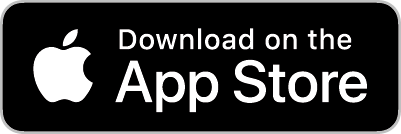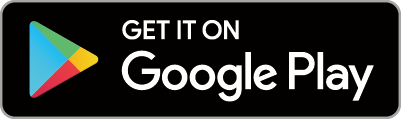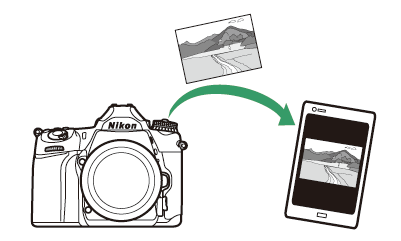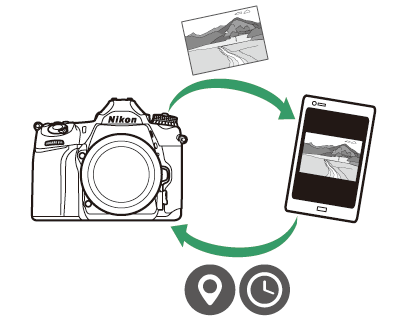Повезивање са паметним уређајима
Да бисте се повезали са камером са паметног телефона или таблета (у наставку, „паметни уређај“), преузмите апликацију SnapBridge .
- Апликација SnapBridge
- Шта SnapBridge може учинити за вас
- Бежичне везе
- Повезивање преко Ви‑Фи (Ви‑Фи режим)
- Повезивање преко Bluetooth
Апликација SnapBridge
Користите апликацију SnapBridge за бежичне везе између камере и паметних уређаја.

Апликација SnapBridge је доступна бесплатно у Apple App Store и на Google Play ™ . Посетите Nikon веб локацију за најновије вести SnapBridge .
|
|
|
Шта SnapBridge може учинити за вас
Користећи апликацију SnapBridge , можете:
-
Преузмите слике са камере
Преузмите постојеће слике или преузмите нове слике како буду снимљене.
-
Управљајте камером даљински (даљинско фотографисање)
Контролишите камеру и снимајте слике са паметног уређаја.
За детаље, погледајте помоћ на мрежи за апликацију SnapBridge :
Бежичне везе
Помоћу апликације SnapBridge можете да се повежете преко Ви‑Фи ( Повезивање преко Ви‑Фи (Ви‑Фи режим) ) или Bluetooth ( Повезивање преко Bluetooth ). Повезивање помоћу апликације SnapBridge вам омогућава да подесите сат камере и ажурирате податке о локацији користећи информације које пружа паметни уређај. Повезивање преко Bluetooth а омогућава да се слике аутоматски отпремају како се снимају.
|
Ви-фи |
Bluetooth |
Повезивање преко Ви‑Фи (Ви‑Фи режим)
Пратите доленаведене кораке да бисте се повезали са камером преко Ви‑Фи мреже.
Пре повезивања, омогућите Ви‑Фи на паметном уређају (за детаље погледајте документацију приложену уз уређај), проверите да ли има слободног простора на меморијској картици камере и уверите се да су батерије у фотоапарату и паметном уређају потпуно напуњене да бисте спречили да се уређаји неочекивано искључе.
-
Паметни уређај: Покрените апликацију SnapBridge .
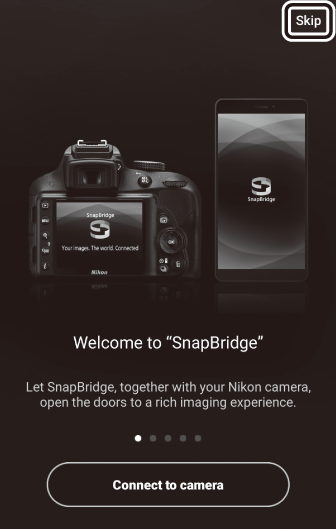
Ако је ово први пут да сте покренули апликацију , додирните [ ]. Ако сте раније покренули апликацију , можете да пређете на 2. корак.
-
Отвори
 картицу и тапните
картицу и тапните
 > [
].
> [
].
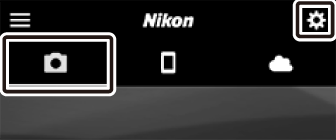
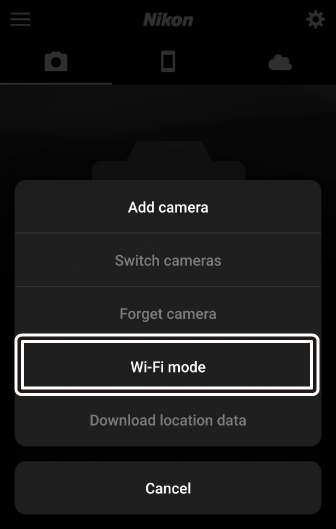
-
Паметни уређај: ] када се то од вас затражи.
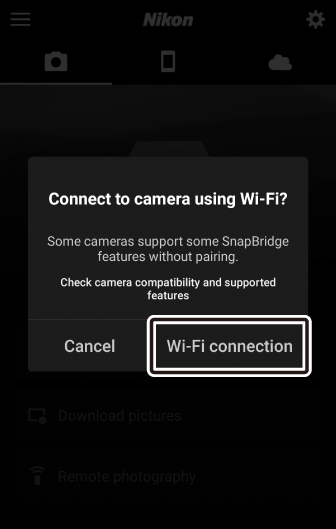
-
Камера/паметни уређај: Укључите камеру.
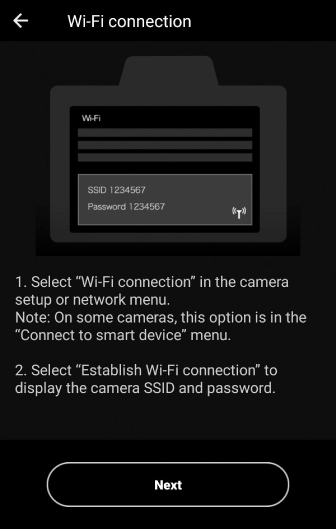
Паметни уређај ће вас упутити да припремите камеру. Укључите камеру. Не додирујте [ ] док не завршите следећи корак.
-
Камера: Омогућите Ви‑Фи.
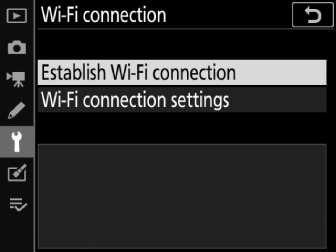
Изаберите [ ] > [ ] у менију подешавања, а затим означите [ ] и притисните J .
Биће приказани ССИД и лозинка камере.
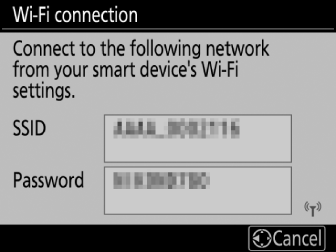 Омогућавање Ви‑Фи везе
Омогућавање Ви‑Фи везеТакође можете да омогућите Ви‑Фи тако што ћете изабрати [ ] > [ ] у i менију за режим снимања.
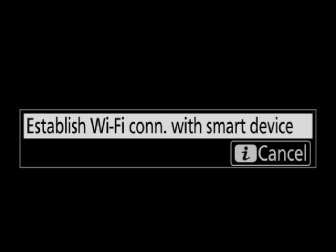
-
Паметни уређај: Додирните [ ].
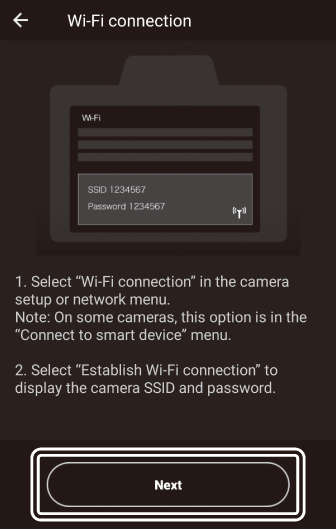
Додирните [ ] након што омогућите Ви‑Фи на камери као што је описано у претходном кораку.
-
Паметни уређај: Након што прочитате упутства, додирните [ ].
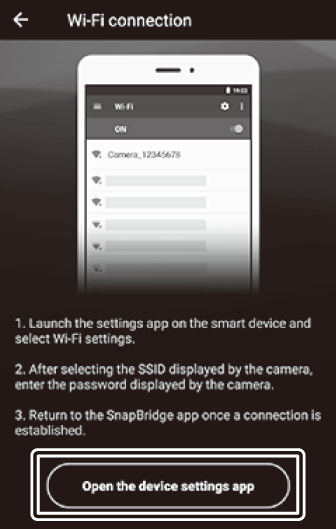
-
Android уређаји : Биће приказана подешавања за Ви‑Фи.
-
iOS уређаји : Покренуће се апликација „Подешавања“. Додирните [ ] да бисте отворили апликацију „Подешавања“. Затим померите нагоре и додирните [ ], који ћете пронаћи при врху листе подешавања.
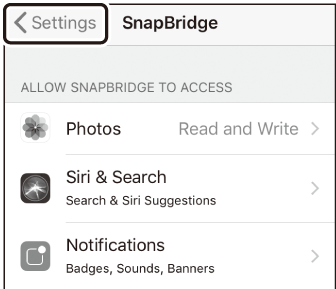

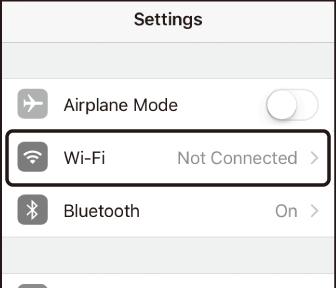
-
-
Паметни уређај: Унесите ССИД камере и лозинку.
-
Унесите ССИД и лозинку које приказује камера у кораку 5.
-
Android уређај (стварни прикази могу да се разликују)
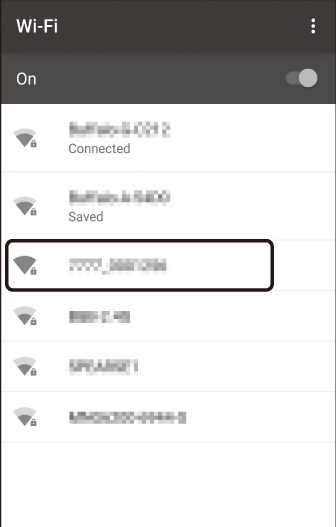

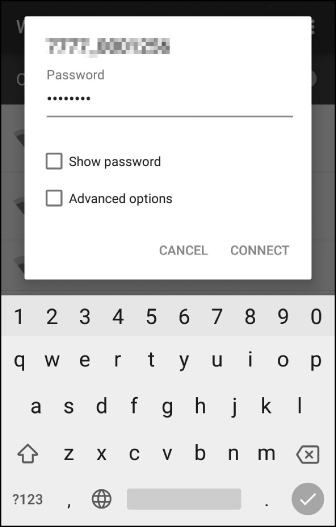
-
iOS уређај (стварни прикази могу да се разликују)
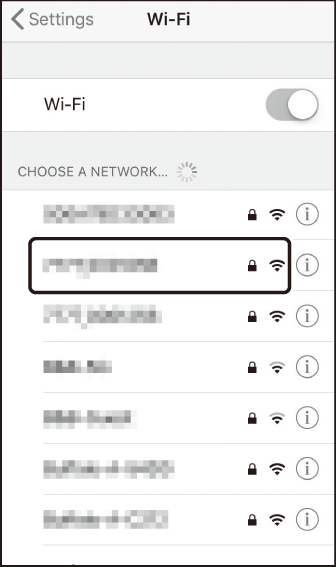

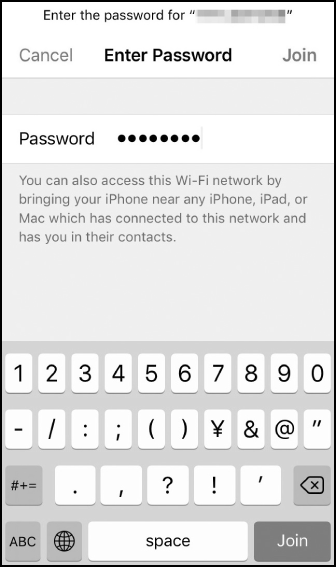
-
-
Од вас се неће тражити да унесете лозинку када се следећи пут повежете са камером.
-
-
Паметни уређај: Вратите се у апликацију SnapBridge .
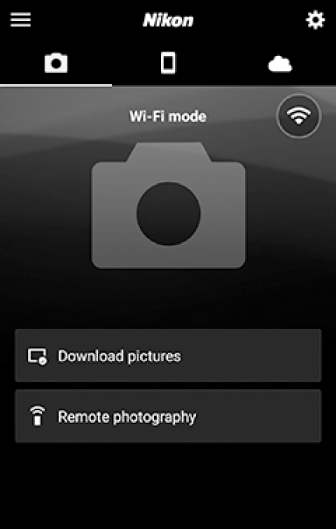
Након успостављања Ви‑Фи везе, биће приказане опције Ви‑Фи режима. Погледајте онлајн помоћ за информације о коришћењу апликације SnapBridge .
Прекидање Wi-Fi режимаДа бисте прекинули Ви‑Фи везу, додирните
 . Када се икона промени у
. Када се икона промени у
 , славина
, славина
 и изаберите [
].
и изаберите [
].
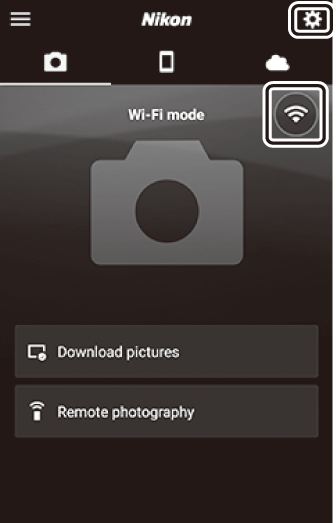
Повезивање преко Bluetooth
Пре него што се први пут повежете преко Bluetooth , мораћете да упарите камеру и паметни уређај као што је описано у наставку. Упутства за упаривање за Android и iOS се мало разликују.
Пре него што започнете упаривање, омогућите Bluetooth на паметном уређају (за детаље погледајте документацију приложену уз уређај), проверите да ли има слободног простора на меморијској картици фотоапарата и уверите се да су батерије у фотоапарату и паметном уређају потпуно напуњене за спречити да се уређаји неочекивано искључе.
Android : Повезивање по први пут (упаривање)
За информације о упаривању камере са iOS уређајима, погледајте „ iOS : Повезивање по први пут (Упаривање)“ ( iOS : Повезивање по први пут (Упаривање) ).
-
Камера: Припремите камеру.
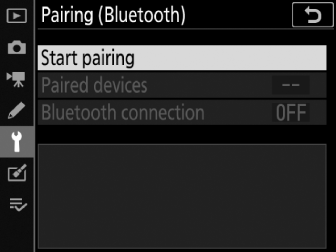
Изаберите [ ] > [ ] у менију за подешавање, а затим означите [ ] и притисните J ...
…за приказ назива камере.
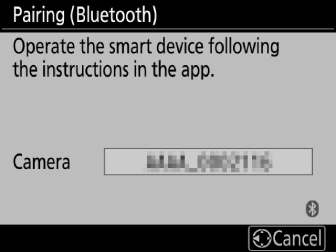
-
Android уређај: Покрените апликацију SnapBridge .
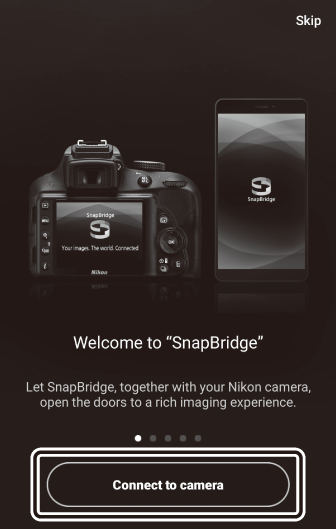
-
Ако је ово први пут да сте покренули апликацију , додирните [ ] и пређите на 3. корак.
-
Ако сте раније покренули апликацију , отворите
 картицу и тапните на [
].
картицу и тапните на [
].
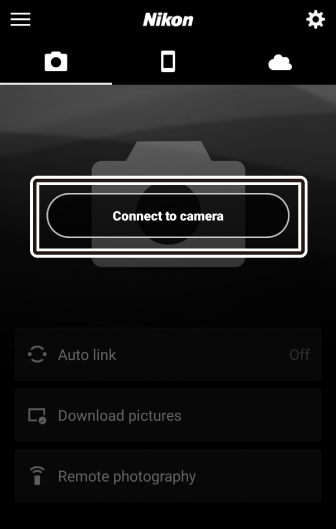
-
-
Android уређај: Одаберите камеру.
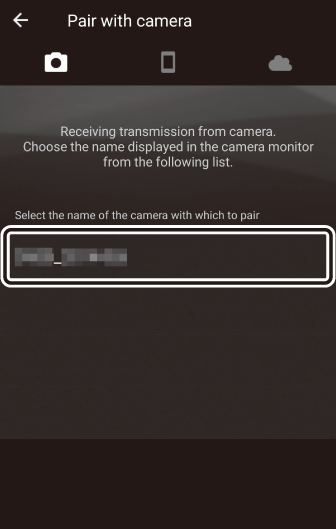
Додирните назив камере.
-
Камера/ Android уређај: Проверите код за потврду аутентичности.
Уверите се да камера и Android уређај приказују исти код за потврду идентитета (заокружен на илустрацији).
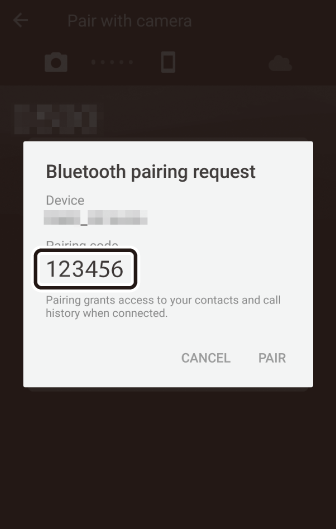
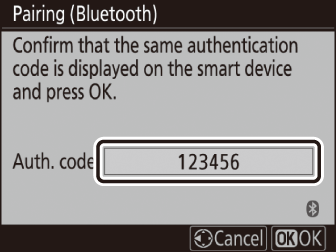
-
Камера/ Android уређај: Покрените упаривање.
-
Камера : Притисните J .
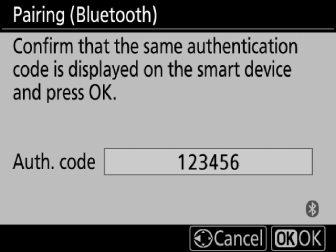
-
Android уређај : Додирните дугме назначено на илустрацији (ознака се може разликовати у зависности од верзије Android а коју користите).
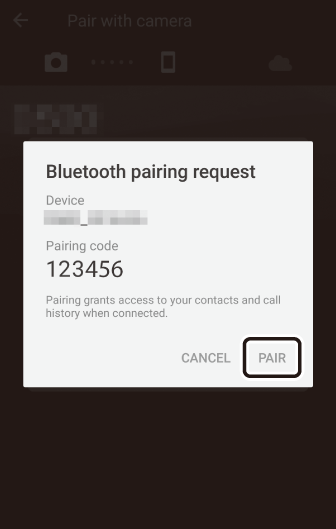
Грешка упаривањаАко чекате предуго између притискања дугмета на камери и додиривања дугмета на Android уређају, упаривање неће успети и приказаће се грешка.
Камера : Притисните J и вратите се на корак 1.
Android уређај : Додирните [ ] и вратите се на корак 2.
-
-
Камера/ Android уређај: Пратите упутства на екрану.
-
Камера : Притисните J . Камера ће приказати поруку да су уређаји повезани.
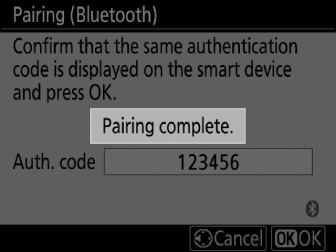
-
Android уређај : Упаривање је завршено. Додирните [ ] да бисте изашли на
 таб.
таб.
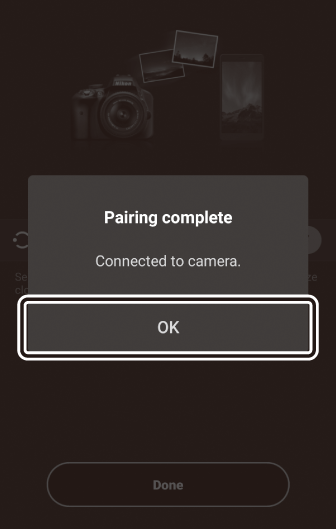
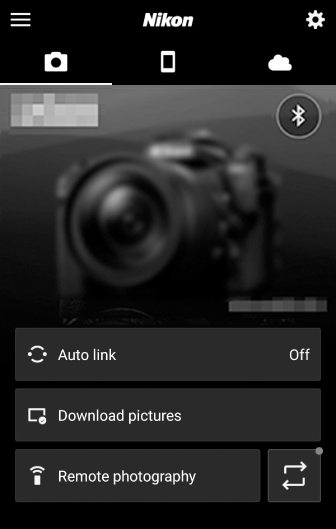 Упаривање по први пут
Упаривање по први путКада први пут упарите Android уређај са камером након инсталирања апликације SnapBridge , од вас ће бити затражено да изаберете опције аутоматског повезивања (аутоматско отпремање и аутоматско синхронизовање сата и локације). Овај упит се више неће појавити, али подешавањима аутоматске везе може се приступити у било ком тренутку помоћу [ ] у
 таб.
таб.
-
Упаривање је сада завршено. Следећи пут када будете користили апликацију SnapBridge , можете се повезати на начин описан у одељку „Повезивање са упареним уређајем“ ( Повезивање са упареним уређајем ).
Да бисте онемогућили Bluetooth , изаберите [ ] за [ ] > [ ] > [ ] у менију подешавања камере.
iOS : Повезивање по први пут (упаривање)
За информације о упаривању камере са Android уређајима погледајте „ Android : Повезивање по први пут (Упаривање)“ ( Android : Повезивање по први пут (Упаривање) ).
-
Камера: Припремите камеру.
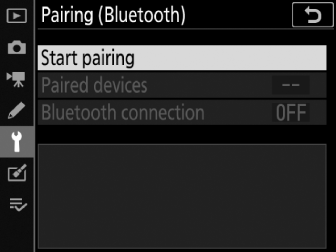
Изаберите [ ] > [ ] у менију за подешавање, а затим означите [ ] и притисните J ...
…за приказ назива камере.
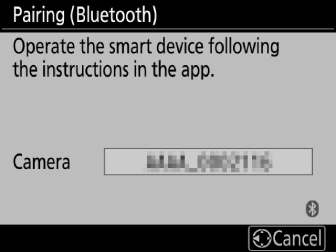
-
iOS уређај: Покрените апликацију SnapBridge .
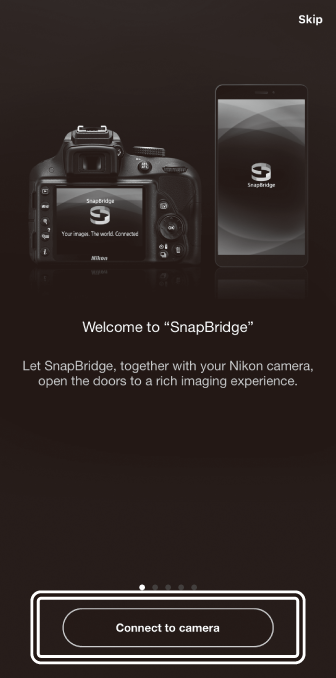
-
Ако је ово први пут да сте покренули апликацију , додирните [ ] и пређите на 3. корак.
-
Ако сте раније покренули апликацију , отворите
 картицу и тапните на [
].
картицу и тапните на [
].
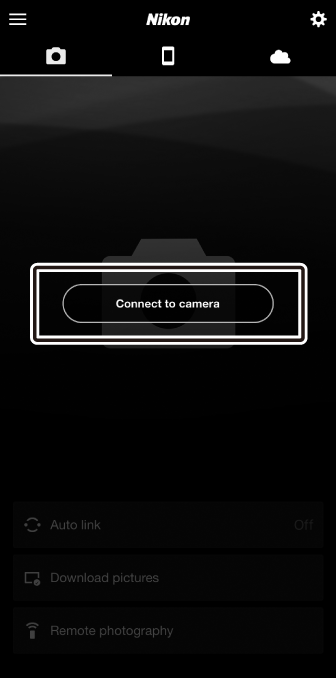
-
-
iOS уређај: Изаберите камеру.
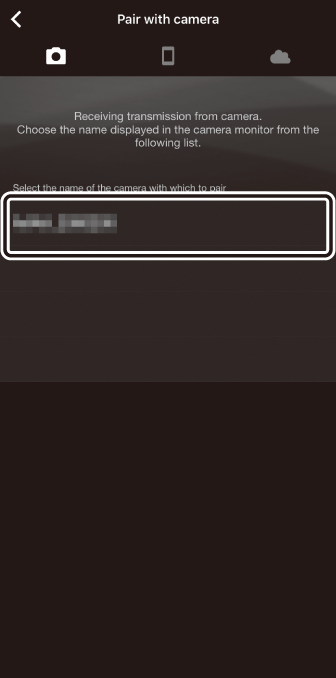
Додирните назив камере.
-
iOS уређај: Прочитајте упутства.
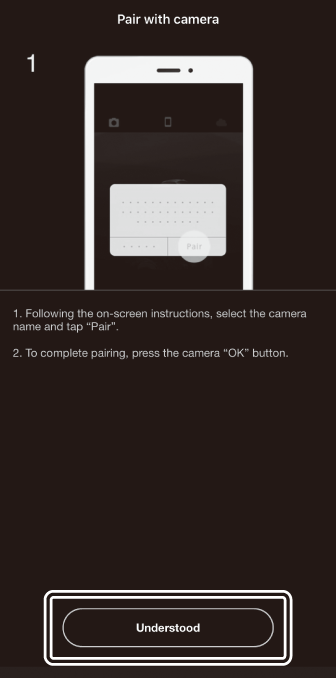
Пажљиво прочитајте упутства за упаривање и додирните [ ].
-
iOS уређај: Изаберите додатну опрему.
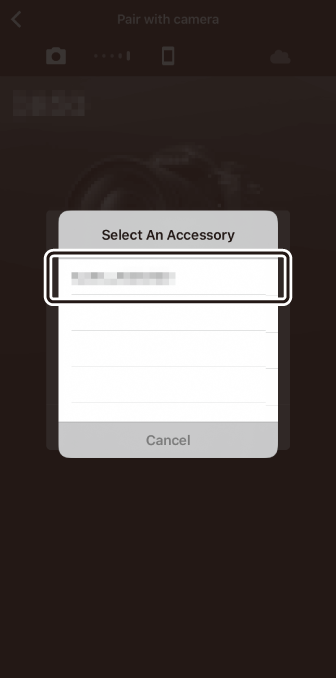
Када се од вас затражи да изаберете додатак, поново додирните назив камере.
-
Камера/ iOS уређај: Покрените упаривање.
-
Камера : Притисните J .
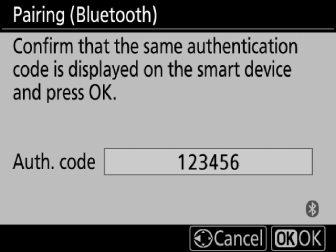
-
iOS уређај : Додирните дугме назначено на илустрацији (ознака се може разликовати у зависности од верзије iOS коју користите).
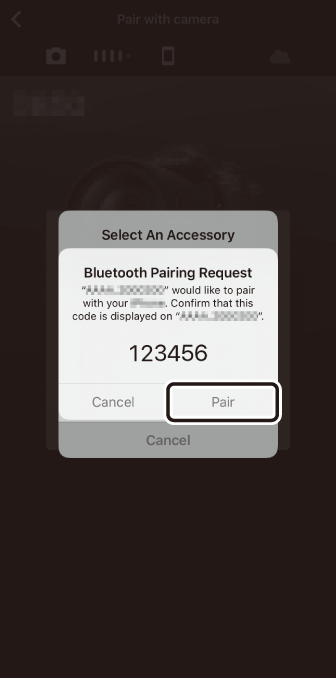 Грешка упаривања
Грешка упаривањаАко чекате предуго између притиска на дугме на камери и додиривања дугмета на iOS уређају, упаривање неће успети и приказаће се грешка.
Камера : Притисните J и вратите се на корак 1.
iOS уређај : Одбаците апликацију SnapBridge и проверите да ли не ради у позадини, а затим отворите iOS апликацију „Подешавања“ и затражите од iOS а да „заборави“ камеру као што је приказано на илустрацији пре него што се вратите на корак 2.
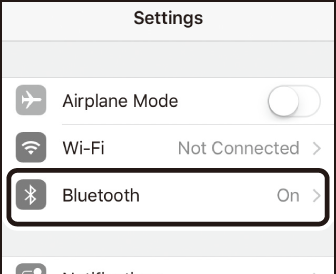

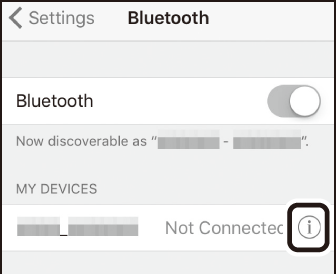

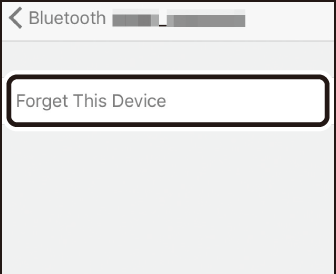
-
-
Камера/ iOS уређај: Пратите упутства на екрану.
-
Камера : Притисните J . Камера ће приказати поруку да су уређаји повезани.
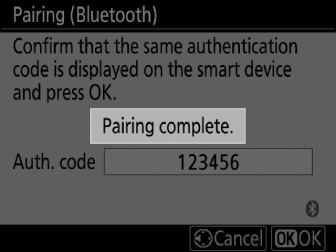
-
iOS уређај : Упаривање је завршено. Додирните [ ] да бисте изашли на
 таб.
таб.
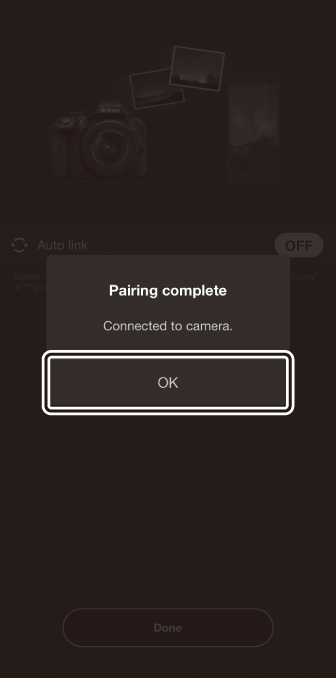
 Упаривање по први пут
Упаривање по први путКада први пут упарите iOS уређај са камером након инсталирања апликације SnapBridge , од вас ће бити затражено да изаберете опције аутоматског повезивања (аутоматско отпремање и аутоматска синхронизација сата и локације). Овај упит се више неће појавити, али подешавањима аутоматске везе може се приступити у било ком тренутку помоћу [ ] у
 таб.
таб.
-
Упаривање је сада завршено. Следећи пут када будете користили апликацију SnapBridge , можете се повезати на начин описан у одељку „Повезивање са упареним уређајем“ ( Повезивање са упареним уређајем ).
Да бисте онемогућили Bluetooth , изаберите [ ] за [ ] > [ ] > [ ] у менију подешавања камере.
Повезивање са упареним уређајем
Повезивање са паметним уређајем који је већ упарен са камером је брзо и лако.
-
Камера: Омогућите Bluetooth .
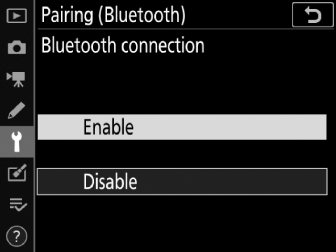
У менију подешавања изаберите [ ] > [ ] > [ ], а затим означите [ ] и притисните J .
-
Паметни уређај: Покрените апликацију SnapBridge .
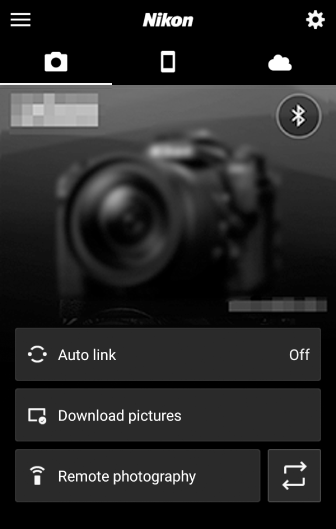
Bluetooth веза ће се аутоматски успоставити.